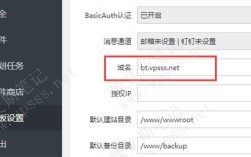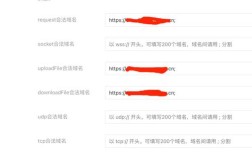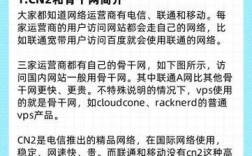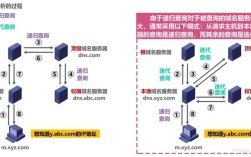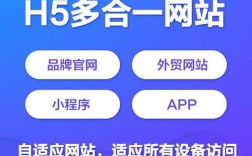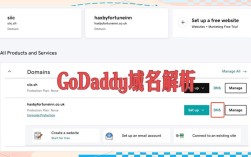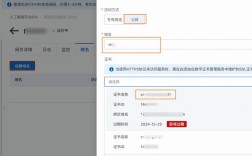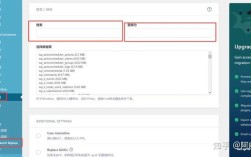排查个别网站无法访问的问题,需要从用户端、网络链路、目标服务器等多个维度逐步分析,以下是详细的排查步骤和操作方法:
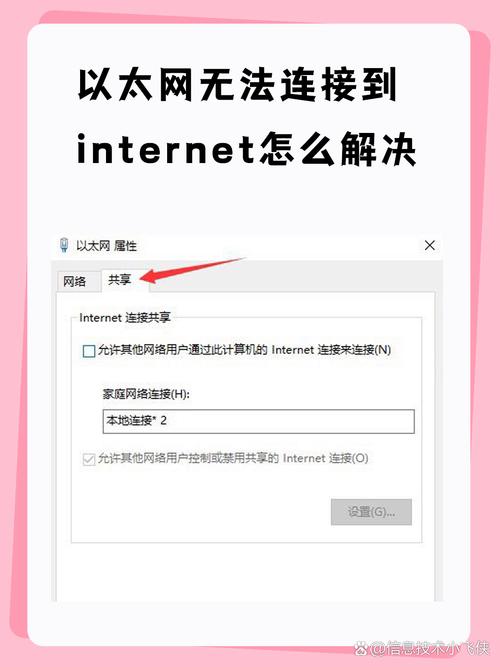
确认问题范围是关键,需要明确是否只有单个网站无法访问,还是多个网站甚至整个网络出现问题,如果只有个别网站无法访问,通常与本地网络关系较小,更可能是目标网站自身故障或用户端特定配置问题,可以先尝试访问其他常用网站(如百度、谷歌等),若其他网站正常,则基本排除本地网络整体故障的可能。
检查用户端基础设置,第一步是确认浏览器是否正常,可以尝试更换浏览器(如从Chrome切换到Edge)或使用浏览器的无痕模式访问,排除浏览器插件缓存或设置异常的影响,清除浏览器缓存和Cookie,有时过期的缓存数据会导致网页加载失败,若使用的是局域网,需确认是否设置了代理服务器,检查浏览器或系统代理设置中是否有误填的代理地址,可以临时关闭代理后重试,对于企业或学校网络,还需确认防火墙是否拦截了该网站,部分机构会限制对特定网站的访问,此时可联系网络管理员确认策略。
验证网络连接的通畅性,打开命令提示符(Windows系统)或终端(Mac/Linux系统),使用ping命令测试目标网站的连通性,例如输入“ping www.example.com”,若显示“请求超时”或“找不到主机”,则说明网络链路可能存在问题,此时可尝试ping目标网站的IP地址(通过nslookup或dig命令获取),若能ping通IP但无法解析域名,则是DNS解析故障,可尝试更换DNS服务器(如将DNS设置为8.8.8.8或114.114.114.114),若ping IP也失败,需检查本地网络配置,确认IP地址、子网掩码、默认网关是否正确,可尝试重启路由器或更新网卡驱动。
若本地网络正常,可能是目标服务器故障,可通过第三方工具(如downforeveryoneorjustme.com)查询网站是否在全球范围内无法访问,或查看该网站的社交媒体账号、状态页面等官方渠道是否有故障公告,网络运营商的线路问题也可能导致访问异常,可尝试切换网络(如从Wi-Fi切换到手机热点)或联系运营商确认是否存在区域故障。
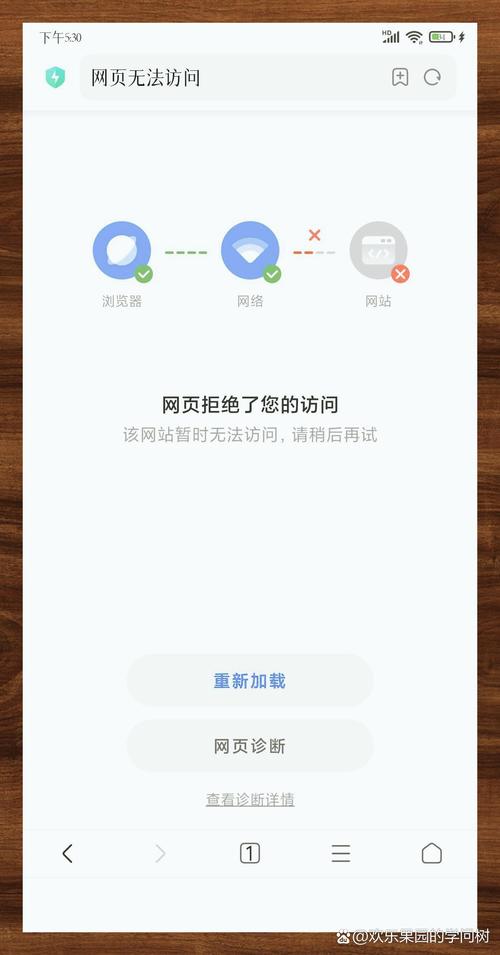
以下是排查步骤的简要总结表格:
| 排查阶段 | 操作步骤 |
|---|---|
| 确认问题范围 | 访问其他网站,判断是否仅个别网站异常 |
| 用户端检查 | 更换浏览器/无痕模式、清除缓存、检查代理设置、确认防火墙策略 |
| 网络连接验证 | ping测试(域名和IP)、更换DNS、检查本地网络配置、重启路由器 |
| 目标服务器排查 | 查询网站状态、查看官方公告、切换网络或联系运营商 |
在排查过程中,若以上步骤均无法解决问题,可能是较为复杂的网络路由问题或中间设备故障(如运营商节点异常),此时建议记录详细的错误信息(如错误代码、ping结果截图),并联系专业技术人员进一步分析。
相关问答FAQs
Q1: 为什么能访问其他网站,唯独某个网站打不开?
A: 可能原因包括:该网站服务器故障、DNS解析失败(仅针对该域名的解析异常)、本地防火墙或代理拦截了该网站、目标网站被本地网络运营商或机构屏蔽,可通过ping域名和IP、更换DNS、关闭代理等方式逐步排查。
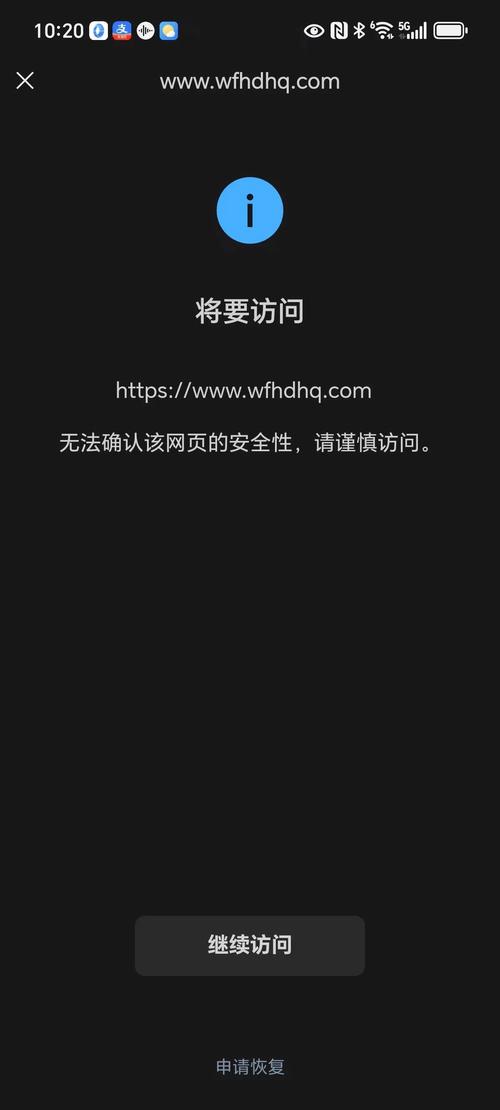
Q2: 提示“DNS解析失败”如何解决?
A: 首先尝试更换DNS服务器,在网络设置中将DNS修改为公共DNS(如8.8.8.8或114.114.114.114);若无效,可检查本地网络连接,重启路由器;若问题依旧,可能是运营商DNS服务器故障,可联系运营商报修或手动指定DNS地址。